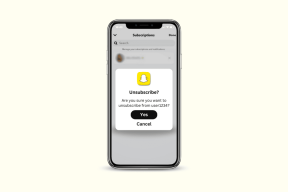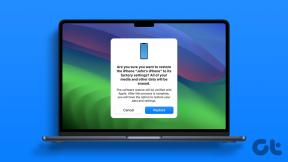Mygtukas IFTTT DO, paaiškintas 5 pradžios receptais
Įvairios / / February 15, 2022
Kūrėjai garsioji IFTTT sensacija, prieš kelis mėnesius išleido visiškai naują produktą, pavadintą DO mygtuką. Atvirai kalbant, iš pradžių net nebuvau tikras dėl šių DO mygtukų. Idėja atlikti užduotį rankiniu būdu paspaudus mygtuką atrodė kaip žengimas žingsnį atgal, kai jau padarėme įvaldė automatikos meną.

Tačiau vėliau supratau, kad kartais tiesiog negali pasikliauti konkrečiu trigeriu, kad viską atliktum. Yra keletas užduočių, kurias turite atlikti rankiniu būdu, kad viskas būtų atlikta tinkamai. Taigi pažiūrėkime, kas yra šie mygtukai DO ir kuo jie gali būti naudingi mums jau turi IFTTT receptų.
Kas yra mygtukas DO?
The Mygtukas DO gali būti laikoma IFTTT (If This Then That) programėlės antrine įmone. Prieš atlikdamas priskirtą darbą, IFTTT laukdavo paleidimo arba užduoties pabaigos. Taigi, pavyzdžiui, gali būti receptas, kur jūs perjunkite telefoną į tylųjį režimą kai esate savo biure. Privalumas būtų automatizavimas, tačiau prieš atlikdami darbą visada turite pasikliauti gaidikliu.

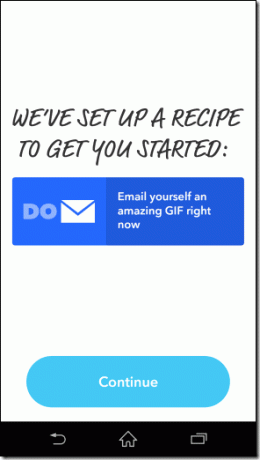
Su mygtuku DO kūrėjai išbraukė iš šių receptų IF dalį. Paleidiklis būtų, jei paspaustumėte atitinkamą programos mygtuką ir ji atliktų veiksmą už jus.
Be to, jei jums reikia el. paštu išsiųsti savo vietos informaciją draugui, tiesiog bakstelėkite mygtuką ir viskas. „If“ dalis automatizuoja procesą, tačiau kartais norisi viską atlikti.
Mygtuko DO naudojimas
The DO programa yra pagrįsta IFTTT ir tie patys prisijungimo duomenys veikia abiem. Kaip ir IFTTT, turite receptų, kuriuos turite pridėti prie savo paskyros, o tada receptus galima vykdyti bakstelėjus programą. Pagal numatytuosius nustatymus bus pateiktas receptas, kaip el. paštu siųsti atsitiktinį GIF failą, kurį galima naudoti kaip bandymą.
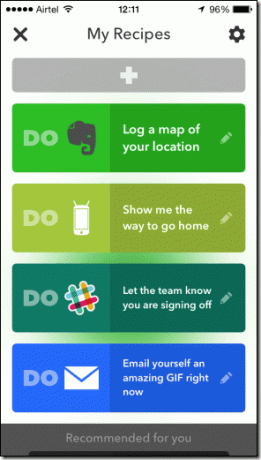
DO mygtukų palaikymas valdikliai abiejuose „Android“. ir iOS, todėl vartotojas gali lengvai atlikti darbus. Galite pridėti konkrečių receptų valdiklių „Android“, o „iOS“ jie tiesiog automatiškai rodomi pranešimų stalčiuje, jei įjungtas DO mygtuko valdiklis. Tačiau nesu tikras, kiek „iOS“ receptų ten gali tilpti.


Dabar viskas, ką jums reikia padaryti, tai bakstelėti atitinkamą DO mygtuką ir jūsų veiksmas bus atliktas. Taigi pažvelkime į kai kuriuos receptus, kuriuos galbūt norėsite išbandyti, kad pradėtumėte savo „DO Button“ patirtį.
5 DO mygtukų receptai, kad pradėtumėte
Yra daug mygtukų DO, kurie yra skirti namų automatizavimui ir atlieka konkrečias įrenginio užduotis. Pavyzdžiui, turime receptą, kaip pakeisti Philips Hue šviestuvas iki paplūdimio spalvos. Dabar receptas yra gana naudingas, bet tik tuo atveju, jei turite Philips Hue šviestuvas įrengti jūsų namuose. Todėl mes praleisime šias su įrenginiu susijusias užduotis ir pažvelgsime į bendrąsias, kurios yra naudingos platesnei auditorijai.
Pastaba: Kai kuriems iš šių veiksmų turėsite įdiegti papildomų programų, pvz DO fotoaparatas ir DO Pastabos.
Paskambink sau
Paskambink sau turbūt vienas naudingiausių DO Button receptų, mano nuomone. Mygtukas gali išgelbėti jūsų dieną, jei susibūrimo metu jums nuobodu ir jums reikia a netikras mamos skambutis ar sutuoktinis, kad primintų jums apie ką nors svarbaus. Receptas turi būti suaktyvintas skambinimo kanale ir galioja tik JAV telefonų numeriais.
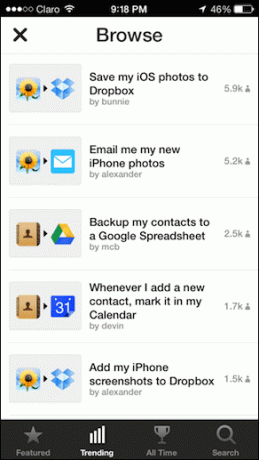
Sukurkite nuotraukų užrašą „Evernote“.
Receptą galima pridėti naudojant programą DO Camera ir, kaip nurodo pavadinimas, ją galima naudoti norint greitai pridėti nuotrauką ir sukurti naują užrašą. Nuotraukos tiesiogiai įkeliamos į užrašų knygelę ir nėra galimybės ką nors rašyti ar pažymėti. Taip gali būti atlikta „Evernote“ programėlėje kai turėsi laiko. Mygtukas DO tiesiog užfiksuoja nuotrauką, jei skubate.

Užregistruokite savo vietos žemėlapį
Receptas siunčia momentinę jūsų dabartinės vietos žemėlapio nuotrauką kartu su „Google“ žemėlapių URL. Naudoju receptą, kad pastebėčiau savo automobilio stovėjimo vietą arba kai esu naujoje vietoje ir man reikia sugalvoti kelią atgal į viešbutį. Tai tikrai naudingas receptas, tik reikia išsiaiškinti, kada jį naudoti.
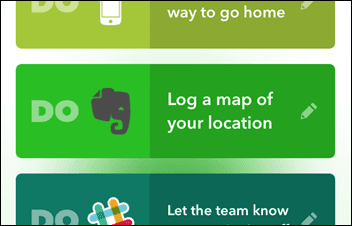
Nuskaitykite nuotrauką į kompiuterį
Jei į savo paskyrą integruosite „Pushbullet“ kanalą, „DO Camera“ programą galėsite naudoti kaip kišeninį skaitytuvą. Tiesiog nufotografuokite bet kurį dokumentą ir jis bus įkeltas į jūsų kompiuterį naudojant Pushbullet paslaugos. Nuotraukoje gali būti bet kas, vakarienės kvitas, vietovės nuotrauka arba tiesiog atsitiktinis paspaudimas, viskas patenka tiesiai į jūsų kompiuterį.

Pasakykite kam nors, kad esate pakeliui
Turite parašyti savo sutuoktiniui el. laišką, kad vykstate namo? Tiesiog pridėkite šis receptas ir kasdien išeidami iš darbo bakstelėkite mygtuką. Viskas negali būti paprasčiau nei tai.

Išvada
Taigi tai buvo beveik viskas apie mygtuką DO. Šie 5 receptai yra tik tam, kad pradėtumėte. Taigi išbandykite programą ir ieškokite visų galimų receptų kanaluose. Jei turite kurį nors iš namų automatikos įrenginių, kuriuos palaiko DO programa, nieko panašaus.
Paskutinį kartą atnaujinta 2022 m. vasario 03 d
Aukščiau pateiktame straipsnyje gali būti filialų nuorodų, kurios padeda palaikyti „Guiding Tech“. Tačiau tai neturi įtakos mūsų redakciniam vientisumui. Turinys išlieka nešališkas ir autentiškas.
AR TU ŽINAI
„iPhone 5s“ yra vienas populiariausių „Apple“ telefonų, kurio nuo 2013 m. parduota daugiau nei 70 mln.